构造元素、绘制零件草图、绘制草图、草图与PathFinder
构造元素
可以把零件或装配文档中绘制的2D元素指定为构造元素。可以通过Sketching(草图)选项卡中的Construction(构造)命令把一个元素指定为构造元素。构造元素不用于构建特征,而只是用于辅助绘图。构造元素的线型为点划线。 绘制零件草图通过草图绘制可以在构建任何特征之前确定零件的基本功能需求。在零件和钣金环境下,可以通过Sketch(草图)命令在任何参考平面上绘制草图。然后可以使用这些草图生成基于轮廓的特征。
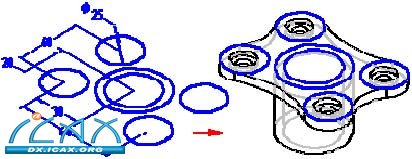
为零件建模之前先生成草图有以下优点:
• 可以在一个参考平面上绘制多个轮廓。
• 可以定义不同参考平面上的轮廓之间的关系,比如相切或相等
• 可以先单独绘制所需轮廓,以后再创建其他特征。
绘制草图
点击Sketch(草图)按钮,然后选择一个参考平面或平面,轮廓视图就会显示出来。这时就可以通过绘图命令绘制2D几何体了。
绘制的草图元素属于当前活动图层。例如,当绘制一个要用来构建放样特征的复杂草图时,可能需要把元素安置在多个图层内。
可以添加尺寸标注和关系来控制轮廓的位置和大小。还可以通过Variables(变量)命令定义功能性关系。创建草图后,可以通过Save(保存)和Save All(全部保存)命令来保存。完成绘制后,可以通过命令栏上的Return(返回)按钮关闭轮廓视图。
草图与PathFinder(路径查找器)
和特征一样,草图也列在PathFinder(路径查找器)选项卡中。可以用快捷菜单中的PathFinder Display: Sketches(路径查找器显示:草图)命令在特征树中显示或隐藏特征。和特征一样,也可以在PathFinder(路径查找器)中对草图重新排序和重命名。
显示草图
可以控制文档中所有草图或单个草图的显示。
可以通过Show All: Sketches(全部显示:草图)命令和Hide All: Sketches(全部隐藏:草图)命令来控制所有草图的显示和隐藏。要控制单个草图的显示和隐藏,在应用程序窗口或PathFinder(路径查找器)中选中这个草图,然后使用快捷菜单中的Show(显示)命令和Hide(隐藏)命令。
也可以把草图元素分配到某些逻辑图层内,然后就可以通过对这些逻辑图层的显示控制来实现对草图元素的显示控制。
活动草图会显示为Profile(轮廓)颜色。非活动草图会显示为Construction(构造元素)颜色。可以通过Options(选项)命令来设置想要的显示颜色。
|